Varför är min Raspberry Pi så långsam?
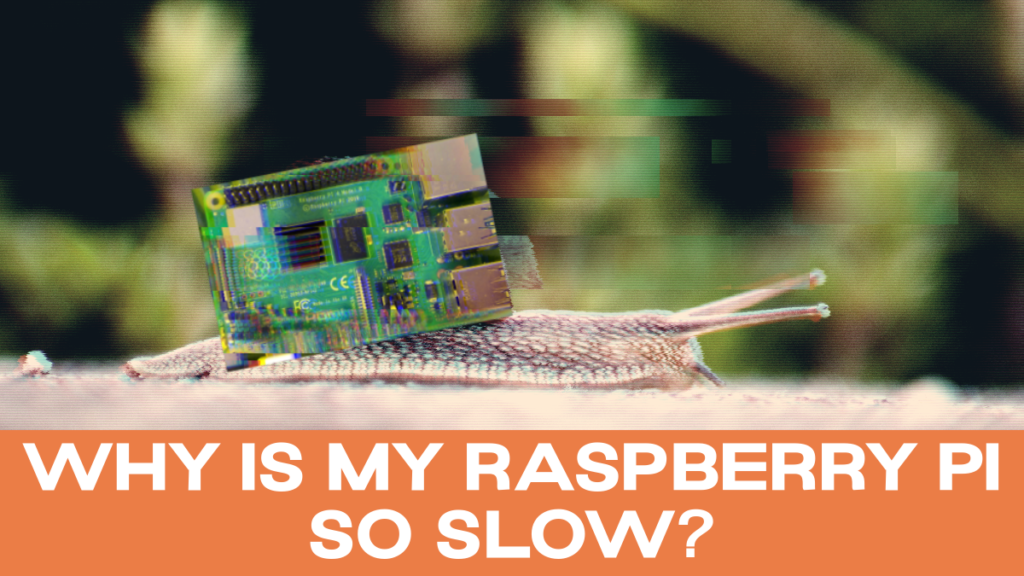
Det är en historia som är lika gammal som tiden (eller åtminstone lika gammal som 2012). Du får din nya snygga Raspberry Pi i sin lilla pappersförpackning. Du tar fram den, flashar ditt SD-kort och kopplar in den. Innan du vet ordet av har du dock rusat ut på internet för att svara på en mycket angelägen fråga: varför är min Raspberry Pi så långsam?
I den här artikeln går vi igenom vad 6 av problemen kan vara och hur du kan lösa dem!
Utgåva 1: SD-kortet
Det finns ett par problem som du kan stöta på med ditt SD-kort.

Först och främst kanske ditt SD-kort inte har rätt lagringsstorlek. Om du tittar på bilden ovan ser du att mitt SD-kort har 16 GB och är ett SDHC-kort (dvs. med hög kapacitet).
Alternativt kan det vara så att ditt SD-kort inte har rätt hastighetsklass. Mitt SD-kort är märkt A1, vilket innebär att det har minst 1,5 tusen Input/Output-operationer per sekund.
Dubbelkolla att ditt SD-kort också har en bra lagringsstorlek och en bra hastighetsklass
Kontrollera att SD-kortet kommer från ett välrenommerat företag (t.ex. SanDisk),
För det andra, om du använder ett gammalt SD-kort kan data vara skadade.
Din Raspberry Pi förlitar sig på SD-kortet som sin hårddisk. Även om detta är en lysande användning av ett SD-kort, är det tyvärr inte riktigt vad SD-kort är gjorda för. Med tiden kommer de därför att drabbas av datakorruption vid upprepad användning.
Om du befarar att ditt SD-kort är slitet kan du prova att byta ut det för att se om ett annat SD-kort kan göra susen.
Om du vill köra diagnostik på SD-kortet kan du också köra följande kod:
sudo apt update && sudo apt install agnostics -yNär det är installerat kan du gå till toppmenyn, hitta tillbehör och köra Diagnostik för Raspberry Pi. Det är en mycket enkel app som berättar allt du behöver veta om ditt SD-kort och hur det fungerar.
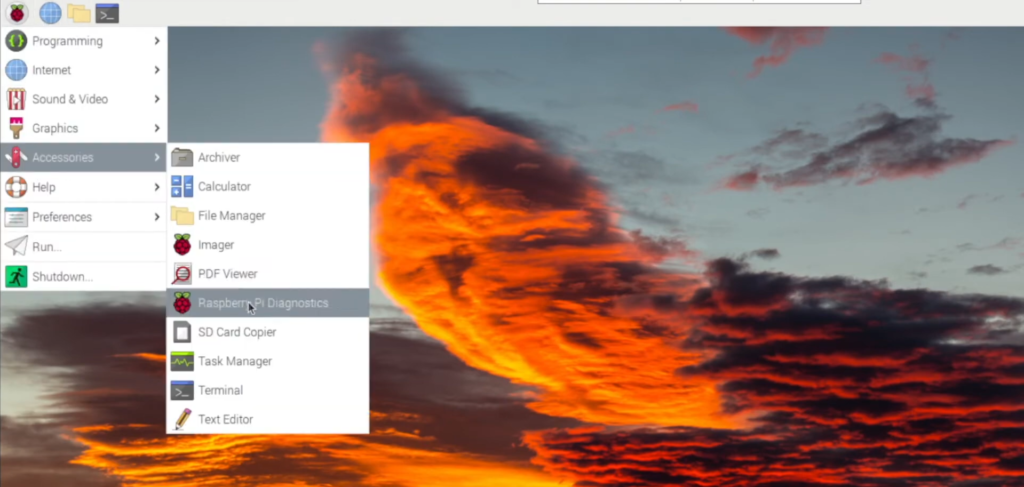
Om du vill ha mer information om SD-kort kan du läsa våra artiklar om följande ämnen:
- Klasser för SD-kort
- SD-kortets hälsa (inkluderar bästa praxis för att ta hand om ditt SD-kort!)
- Betyg för SD-kort
Nummer 2: Lagring
Som nämnts ovan kan ett av problemen med SD-kort vara lagringsutrymmet. Men kanske kommer det aldrig att räcka att använda ett SD-kort.
Det är inte förvånande att Raspberry Pi, som är en dator i kreditkortsstorlek, ofta stöter på lagringsproblem.
Istället kanske du vill överväga att ansluta en USB eller en SSD för att köra allt. Jag rekommenderar att du tittar på den här fantastiska videon av Jeff Geerling om ämnet:
Men om du tror att det inte är lagringen som sinkar dig finns det fortfarande ett antal andra potentiella orsaker.
Nummer 3: Värmen
Överhettning är ett extremt vanligt problem med Raspberry Pis, vilket är anledningen till att vi har behandlat lösningar i ett antal artiklar:
- Ett Raspberry Pi-hölje som fungerar som kylfläns
- Stift för Raspberry Pi-fläkt
- Hur man kontrollerar Raspberry Pi CPU-temperatur
Jag skulle föreslå att du kontrollerar din CPU-temperatur - vilket du kan göra med ett program som följer med Raspberry Pi OS. För att få uppdateringar varannan sekund om CPU-temperaturen kör du bara:
vcgencmd measure_tempOch med en Raspberry Pi fyra kan du köra:
vcgencmd measure_temp pmicDu vill verkligen inte att din Raspberry Pi ska köras vid temperaturer över 50° Celsius (122° Fahrenheit). Så om temperaturen är högre än 50° bör du överväga följande:
- Placera din Raspberry Pi vertikalt
- Använd ett värmeavledande hölje
- Installera en fläkt
- Installera en kylfläns
Ett antal personer får problem när deras kylfläns inte är korrekt installerad. Så om du har en kylfläns installerad, se till att den är korrekt ansluten till processorn. Du kan använda värmetejp
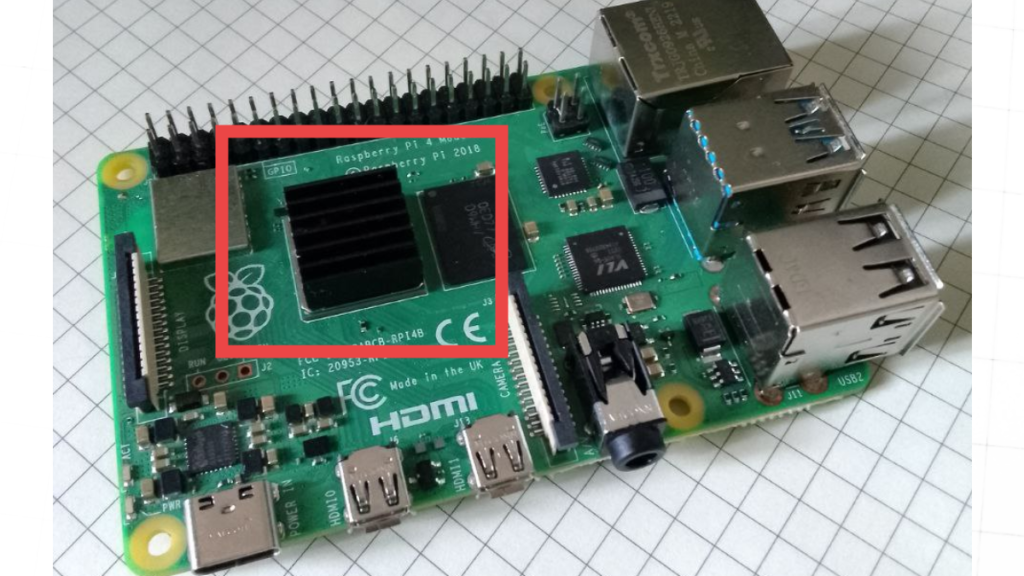
Du kan naturligtvis alltid köpa en som har kylflänsar förinstallerad och då behöver du inte oroa dig för dessa problem.
Nummer 4: Programmen
Raspberry Pi OS levereras med en uppsättning program för att göra användarupplevelsen komplett. Men om du inte använder många av dem - då överbelastar de bara systemet utan anledning. Ett sätt att få din Raspberry Pi att fungera snabbare är därför att rensa bort dessa program från systemet.
Jag rekommenderar att du laddar ner och kör btopsom är en superinformativ och mycket snygg aktivitetshanterare.
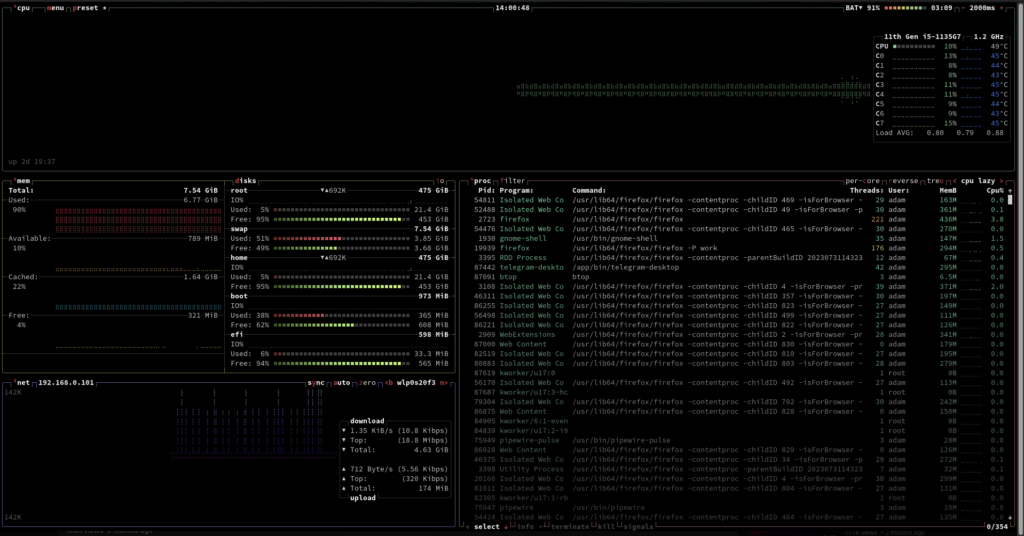
Du måste först installera den:
sudo snap install btopMen då ser du direkt hur stor andel av din CPU som är upptagen och vilka program som tar upp utrymme.
På så sätt kan du avgöra vilka program du bör överväga att radera.
Om du till exempel aldrig använder LibreOffice kan du överväga att göra dig av med det helt och hållet för att frigöra diskutrymme. Kör följande för att rensa bort hela LibreOffice-sviten från Pi:n:
sudo apt purge libreoffice* Att frigöra utrymme på det här sättet kan göra stor skillnad för din Raspberry Pi.
Fråga 5: Strömförsörjning
Tro det eller ej, men strömförsörjningen till din Raspberry Pi kan vara orsaken till alla dina problem.
Om du t.ex. använder en telefonladdare kan det vara så att kabeln inte håller spänningen.
Om du kör Raspberry Pi med en bildskärm - titta på det övre högra hörnet. Ser du en blixt? Då är det definitivt strömförsörjningen som är problemet.

En uppenbar lösning är att köpa den officiella Raspberry Pi laddare.
Om du inte vill ha en officiell laddare och fortfarande vill försöka köra den med din telefonladdare eller vad du nu använder, bör du titta på kabeln först. Det är vanligtvis kabeln (och inte adaptern) som orsakar problemet.
Eftersom officiell Raspberry Pi-dokumentation "Alla modeller kräver en strömförsörjning på 5,1 V, men den ström som krävs ökar i allmänhet beroende på modell."
Men om du har kontrollerat strömförsörjningen tillsammans med alla andra problem finns det fortfarande en potentiell källa till problemet.
Nummer 6: Operativsystemet
Det kan faktiskt vara överraskande att få veta att operativsystemet kan vara den hemliga orsaken till din Raspberry Pis hastighetsproblem.
Om du har en ny Raspberry Pi-modell är det första du bör göra att se till att du har 64-bitars operativsystemet (och inte 32-bitars, som inte är optimerat för hastighet).
Så här ligger det till. Du har ett stabilt SD-kort eller annan lagringsenhet, din Raspberry Pi överhettas inte, du har tagit bort alla onödiga program och du har en bra strömförsörjning.
Och ändå är din Pi superlångsam.
Oroa dig inte, det finns alltid ett alternativ till - nämligen att starta operativsystemet direkt från ett USB-minne.

Ladda bara ner och installera Raspberry Pi bildsökare och anslut din USB- eller SSD-enhet. Följ sedan instruktionerna för den officiella USB-starten och se!
Sammanfattning
Så där har du det, 6 av de vanligaste orsakerna till att din Raspberry Pi går långsamt (och hur du åtgärdar dem):
- SD-kortet är dåligt eller skadat
- Lagringsutrymmet räcker inte till
- Värmen gör att det går långsammare
- Programmen tar upp onödigt utrymme
- Strömförsörjningen är för svag
- Operativsystemet stöter på problem någonstans
Men om du fortfarande undrar "Varför är min Raspberry Pi så långsam?" finns det några ytterligare saker du kan prova:
- Överklocka din Raspberry Pi för att få den att gå snabbare!
- Använd PiCockpit för att övervaka och styra din Raspberry Pi, som säkert kommer att hjälpa dig att ta reda på allt du behöver!
- Kontakta oss eller kommentera nedan så ska vi göra vårt bästa för att hjälpa dig!
Numéro 7 : ce n'est qu'un raspberry. C'est forcément moins puissant qu'un ordinateur. Celui-là är det värsta: c'est comme ça, c'est tout. Vill du läsa en video med ett för stort flöde eller använda en applikation som kräver en stor dos beräkningar? Oublies!